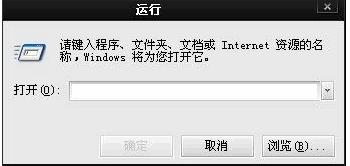
在使用win7电脑的时候,其实有很多win7开机启动项都是没必要设置的,我们可以管理软件哪些需要开机自启,哪些不需要开机自启.那么怎么设置win7开机启动项?下面就教下大家设置win7开机启动项的方法.
1.点“开始”,选择并点击“运行”。
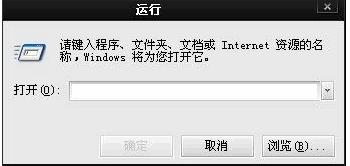
2.输入“msconfig”,然后回车。
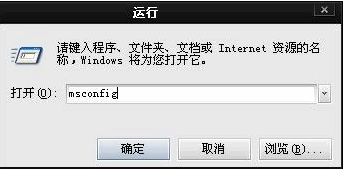
3.进入“系统配置实用程序”,找到【启动】。
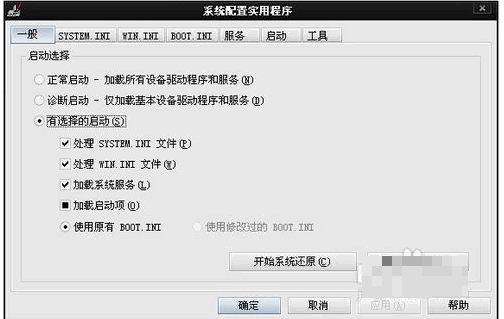
4.勾选的任务代表开机会自动启动。
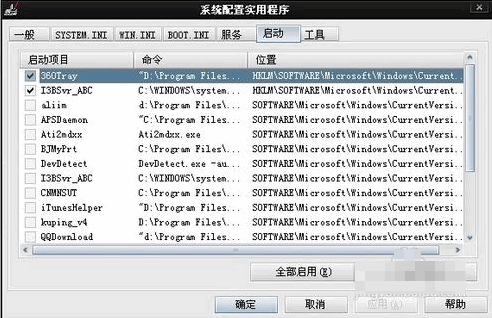
5.去掉勾选则意味禁止自动启动,选择好后点击应用,在点击确定可以关闭。
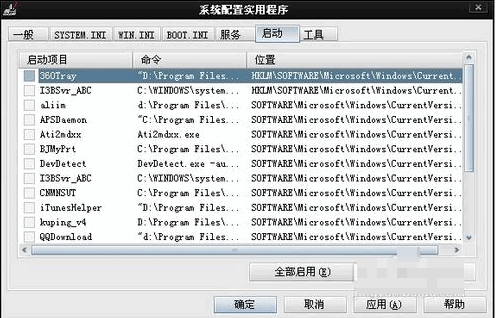
以上就是教你怎么设置win7开机启动项,希望能帮助到大家。
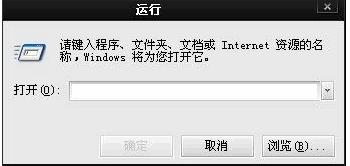
在使用win7电脑的时候,其实有很多win7开机启动项都是没必要设置的,我们可以管理软件哪些需要开机自启,哪些不需要开机自启.那么怎么设置win7开机启动项?下面就教下大家设置win7开机启动项的方法.
1.点“开始”,选择并点击“运行”。
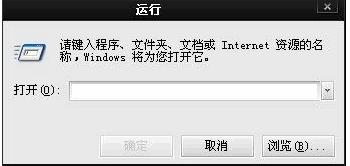
2.输入“msconfig”,然后回车。
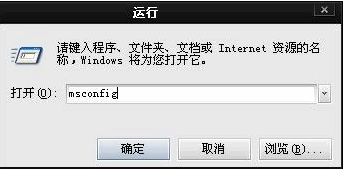
3.进入“系统配置实用程序”,找到【启动】。
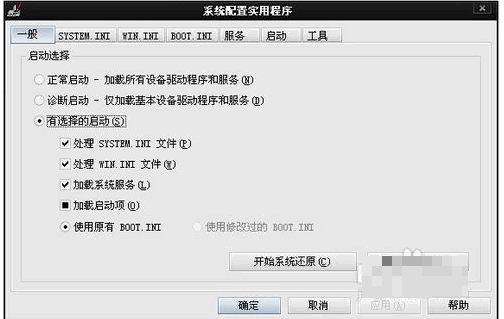
4.勾选的任务代表开机会自动启动。
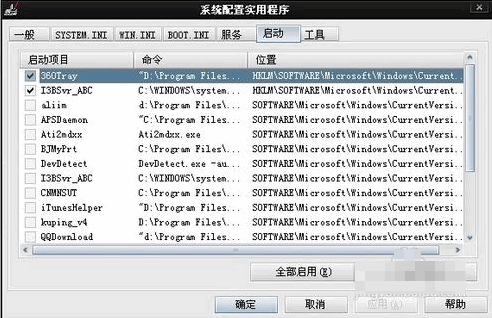
5.去掉勾选则意味禁止自动启动,选择好后点击应用,在点击确定可以关闭。
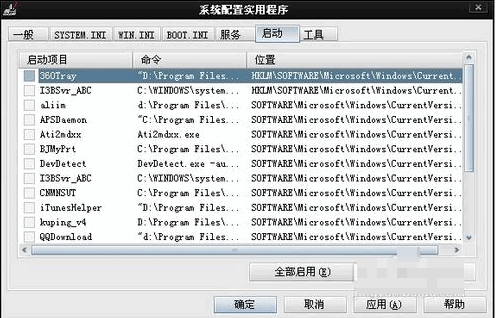
以上就是教你怎么设置win7开机启动项,希望能帮助到大家。
在使用win7电脑的时候,其实有很多win7开机启动项都是没必要设置的,我们可以管理软件哪些需要开机自启,哪些不需要开机自启.那么怎么设置win7开机启动项?下面就教下大家设置win7开机启动项的方法.
1.点“开始”,选择并点击“运行”。
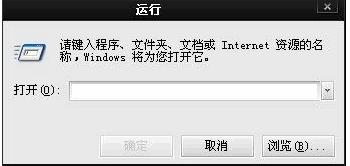
2.输入“msconfig”,然后回车。
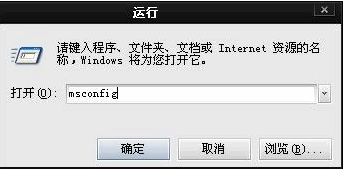
3.进入“系统配置实用程序”,找到【启动】。
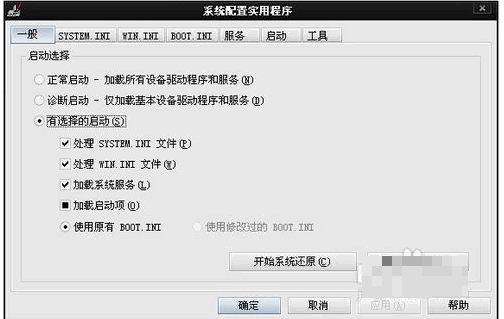
4.勾选的任务代表开机会自动启动。
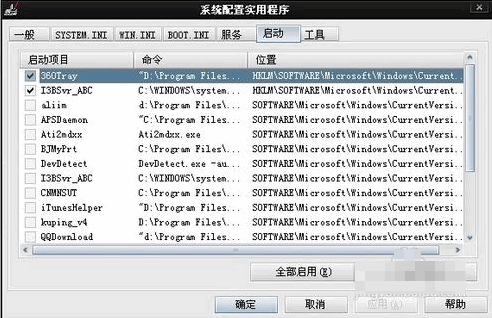
5.去掉勾选则意味禁止自动启动,选择好后点击应用,在点击确定可以关闭。
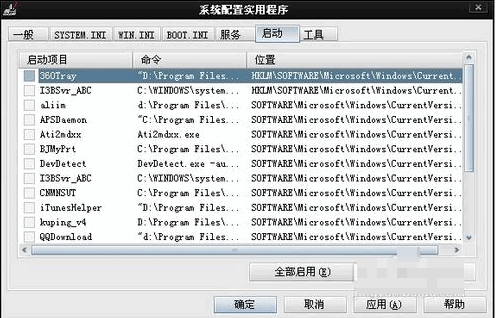
以上就是教你怎么设置win7开机启动项,希望能帮助到大家。
粤ICP备19111771号 增值电信业务经营许可证 粤B2-20231006 粤公网安备 44130202001059号
版权所有 © 2012-2020 惠州市早点科技有限公司 保留所有权利